win10启用无线网络 Win10无线wifi如何设置和开启
更新时间:2023-11-13 16:52:47作者:xtliu
win10启用无线网络,在如今数字化时代,无线网络已经成为人们生活中不可或缺的一部分,而Win10作为当前最流行的操作系统之一,也提供了方便快捷的无线网络设置和开启功能。通过Win10的简单操作,您可以轻松连接到无线网络并享受高速稳定的网络连接。本文将介绍Win10如何启用无线网络以及设置和开启无线wifi的步骤,帮助您轻松上网,畅享数字世界的便利。
步骤如下:
1.如果是笔记本电脑看一下无线开关有没有关了。可以按键盘上的(FN+F6)开启
不同的笔记本电脑可能不一样。F1-F10这几个键上会有标识无线网络。现在新的笔记本关闭了WIFI网络叫飞行模式和手机一个叫法。

2.检查一下无线网卡的驱动有没有安装。如下图所示操作。
如果没有安装使用驱动精灵网卡驱动版安装一下。
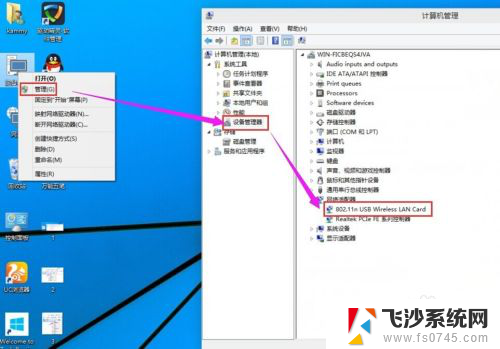
3.检查一下WLAN AutoConfig服务没有开启。
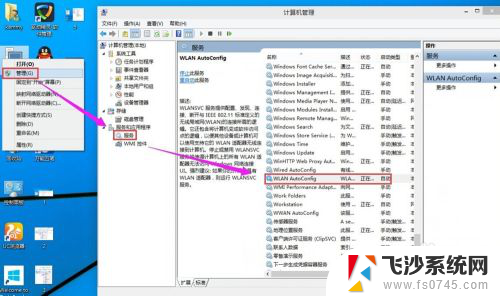
4.检查一下无线网卡有没有被禁用。在桌面上点击网络右键---属性---更改适配器设置------在这里就可以看到WLAN有没有被禁用。
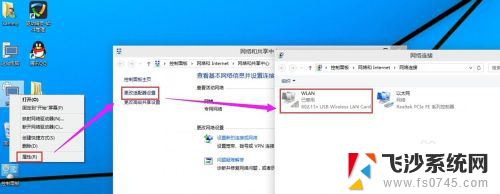
5.如果被禁用了WAN在上面点右键启用就好了。
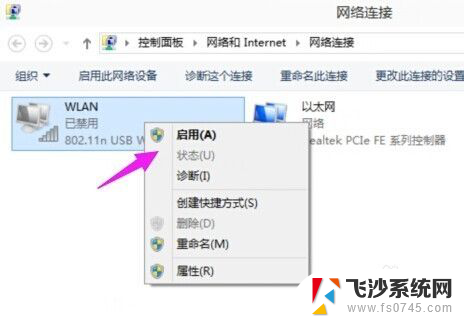
6.启用成功后在上面点击连接/断开
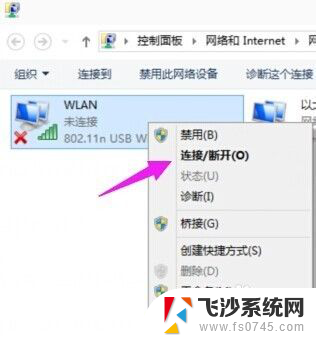
7.检测到了无线网络然后点击连接,输入密码连接上去就可以使用无线网络上网咯。
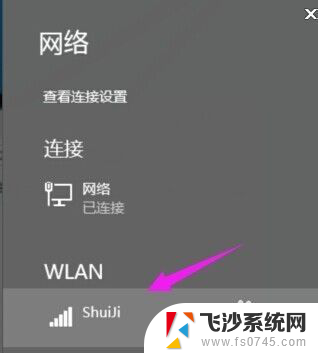
这就是启用win10无线网络的全部内容,如果您遇到类似的问题,请参考本文中介绍的步骤进行修复,希望这可以对您有所帮助。
win10启用无线网络 Win10无线wifi如何设置和开启相关教程
-
 win10打开无线网络连接 Win10无线wifi开启教程
win10打开无线网络连接 Win10无线wifi开启教程2023-10-27
-
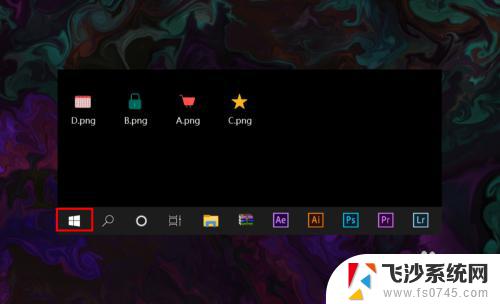 win10无线网不见了 win10 无线网络图标不见了怎么开启
win10无线网不见了 win10 无线网络图标不见了怎么开启2023-10-21
-
 win10电脑如何设置无线上网 Win10如何连接无线wifi上网
win10电脑如何设置无线上网 Win10如何连接无线wifi上网2023-11-04
-
 键盘fn和哪个键开启无线网络 Win10如何关闭无线网功能
键盘fn和哪个键开启无线网络 Win10如何关闭无线网功能2023-11-26
- win10彻底禁用无线网卡 WIN10系统如何停用无线网络连接
- win10开启无线功能 win10无线网功能打开方法
- 为什么wifi开关开不起 Win10无线网卡无法开启
- win10无线网卡掉线 Win10无线网络老掉线如何解决
- 无线网卡不稳定老掉线 Win10无线网络老掉线如何解决
- win10任务栏不显示wifi图标 win10 无线网络图标不见了如何重新开启
- windows精确搜索 WIN10文件搜索方法
- win10怎样删除掉更新文件 Win10系统更新文件删除步骤
- 把桌面的文件放到d盘 win10系统桌面文件保存到D盘的具体方法
- 老版本win10系统 Win10怎么降级到以前的版本
- 电脑怎么调屏幕刷新率 Windows10如何调整屏幕刷新率设置
- win10怎样调屏幕亮度 Win10调整电脑屏幕亮度方法
win10系统教程推荐
- 1 win10怎样删除掉更新文件 Win10系统更新文件删除步骤
- 2 老版本win10系统 Win10怎么降级到以前的版本
- 3 win10怎样调屏幕亮度 Win10调整电脑屏幕亮度方法
- 4 win开启远程桌面 Win10如何关闭远程桌面连接服务
- 5 打开旧版ie浏览器 win10如何访问Internet Explorer浏览器
- 6 苹果手机可以连接联想蓝牙吗 苹果手机WIN10联想笔记本蓝牙配对教程
- 7 win10手机连接可以卸载吗 Win10手机助手怎么卸载
- 8 win10里此电脑的文档文件夹怎么删掉 笔记本文件删除方法
- 9 win10怎么看windows激活码 Win10系统激活密钥如何查看
- 10 电脑键盘如何选择输入法 Win10输入法切换